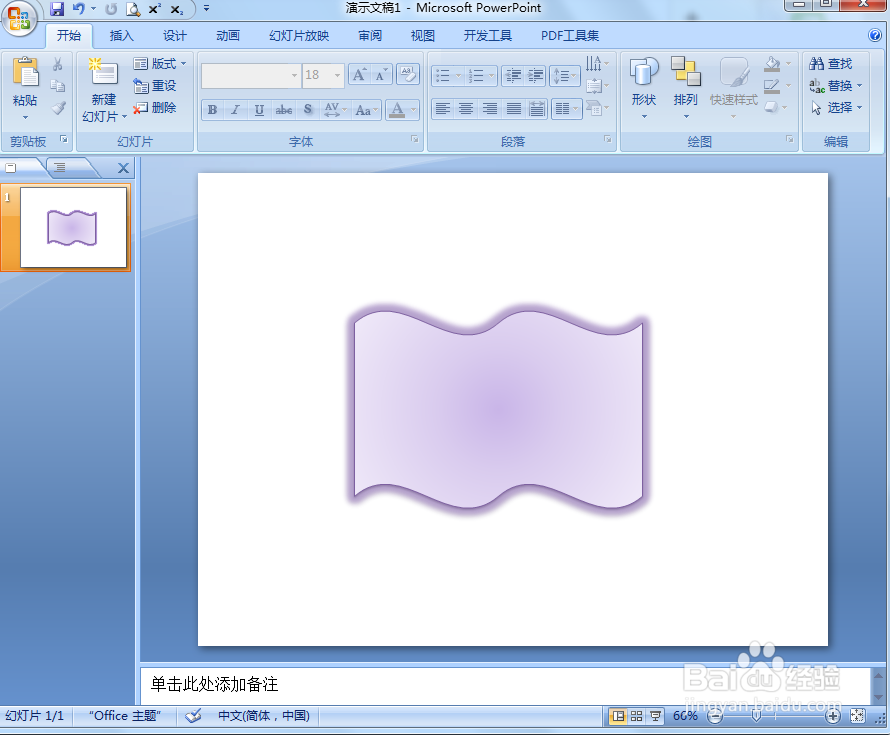1、打开ppt,将单击此处添加标题和副标题两个输入框删除;
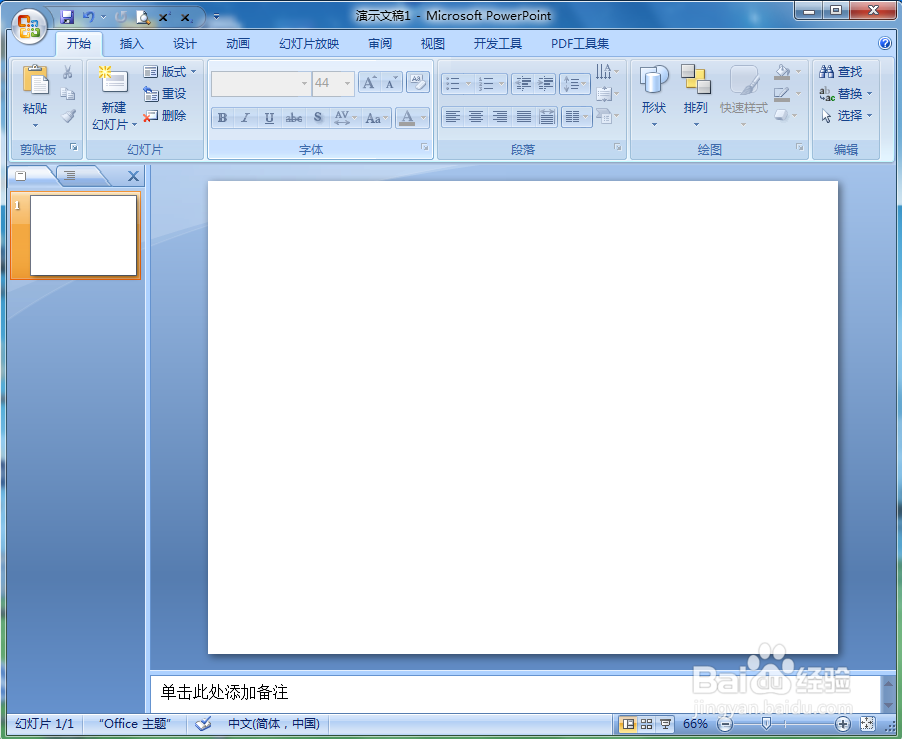
2、点击插入菜单,选择形状工具中的双波形;

3、按下鼠标左键,拖动鼠标,出现一个双波形;
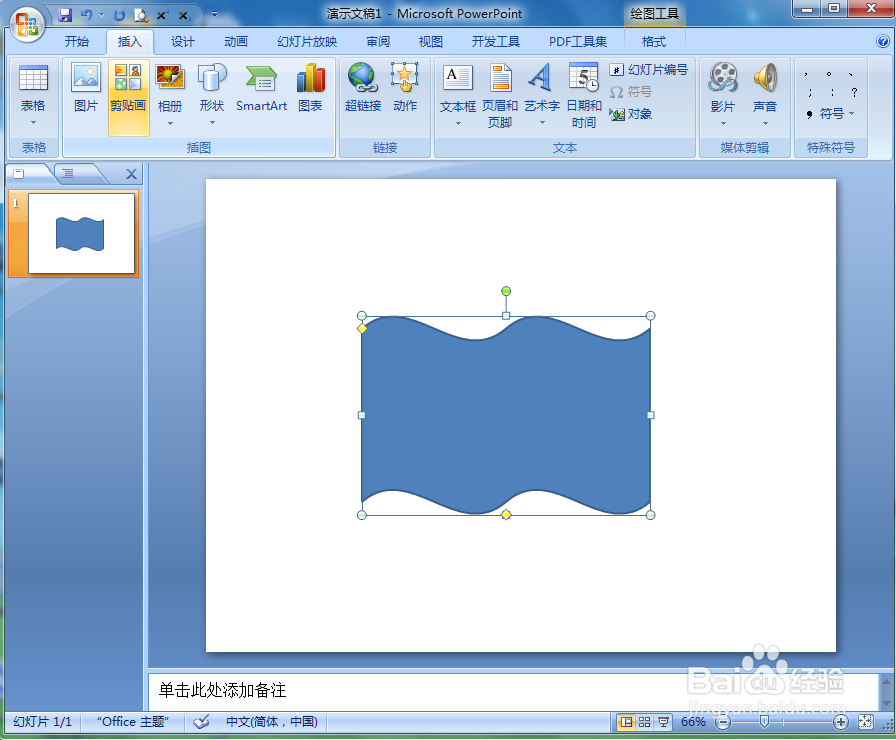
4、点击格式,选择形状样式下的紫色细微效果;

5、点击形状效果,选择发光,添加一种发光样式;

6、点击格式下的形状填充,选择渐变,点击中心辐射;
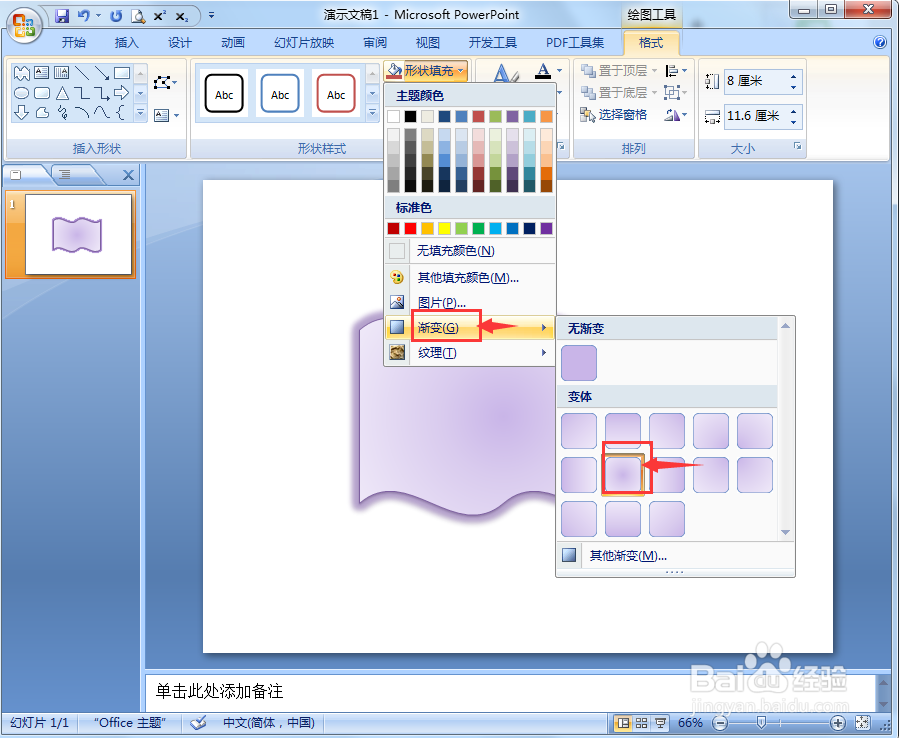
7、我们就给双波形添加上了紫色渐变和发光效果。
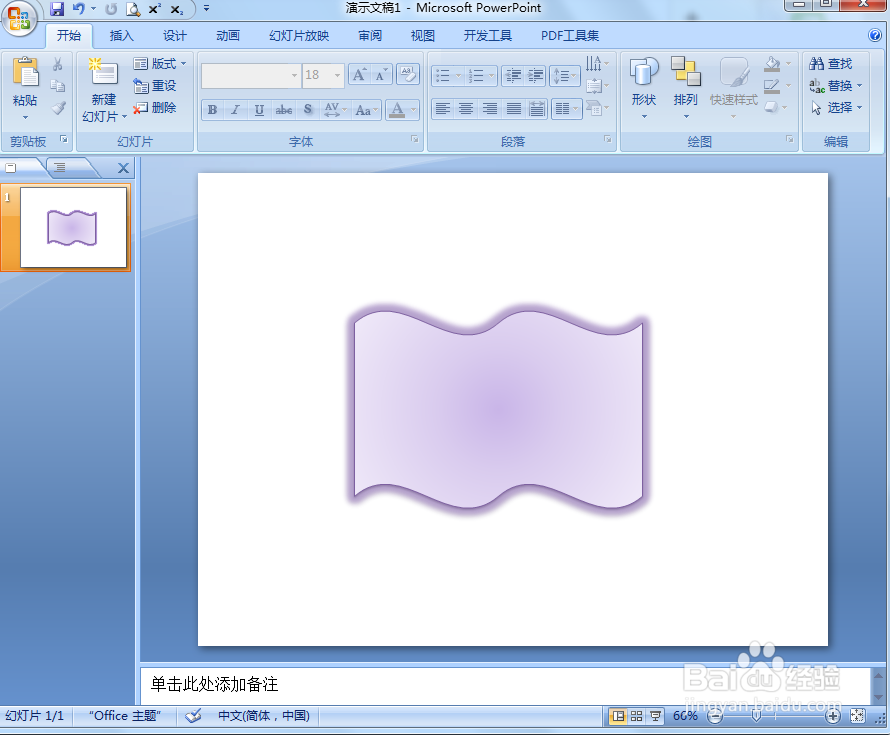
时间:2024-10-12 07:03:22
1、打开ppt,将单击此处添加标题和副标题两个输入框删除;
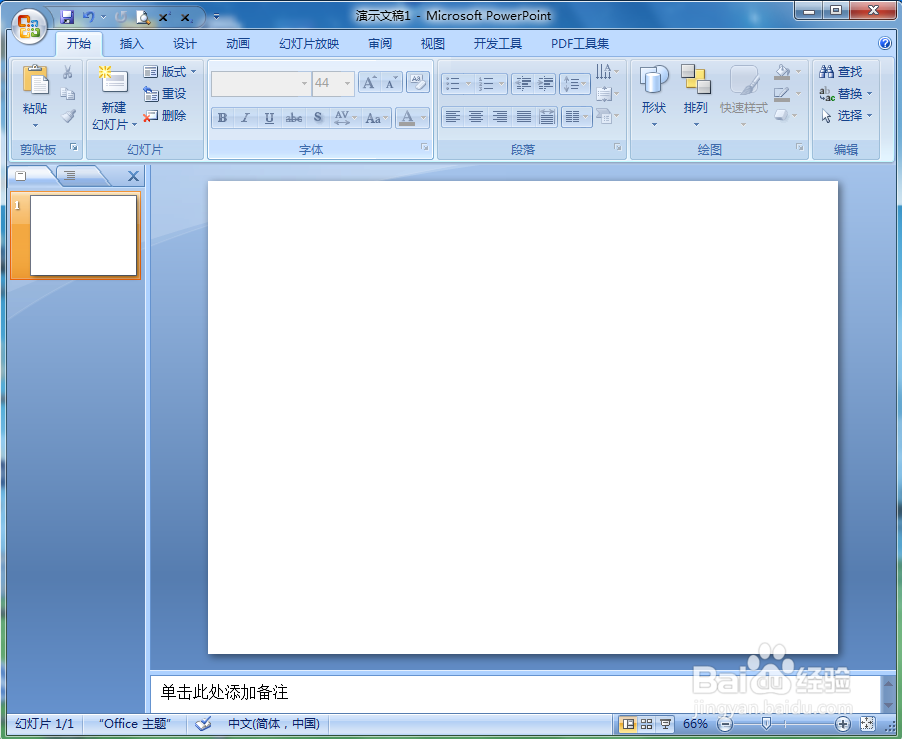
2、点击插入菜单,选择形状工具中的双波形;

3、按下鼠标左键,拖动鼠标,出现一个双波形;
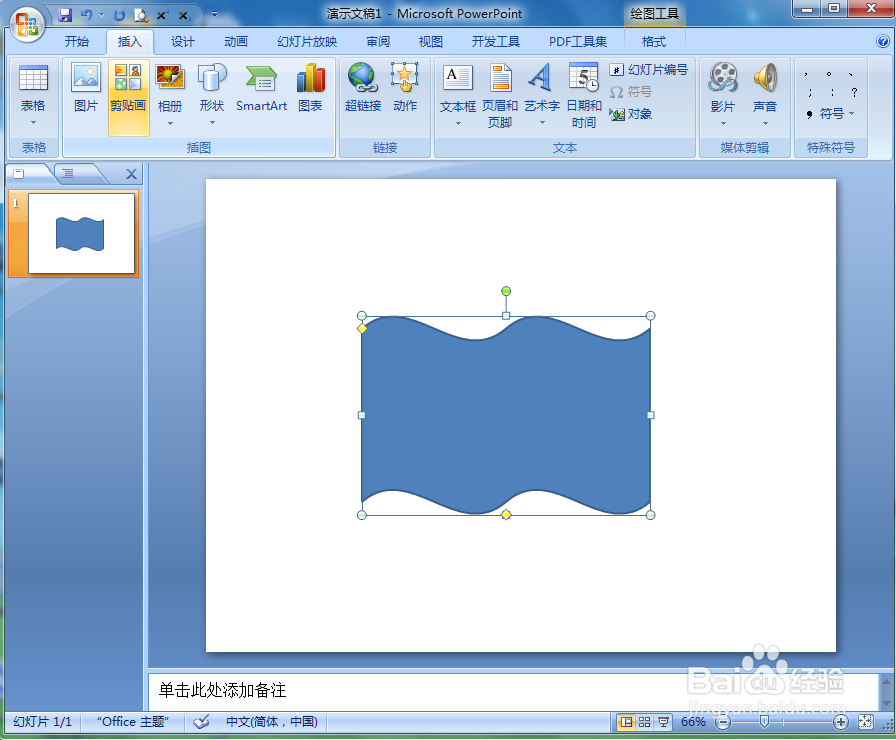
4、点击格式,选择形状样式下的紫色细微效果;

5、点击形状效果,选择发光,添加一种发光样式;

6、点击格式下的形状填充,选择渐变,点击中心辐射;
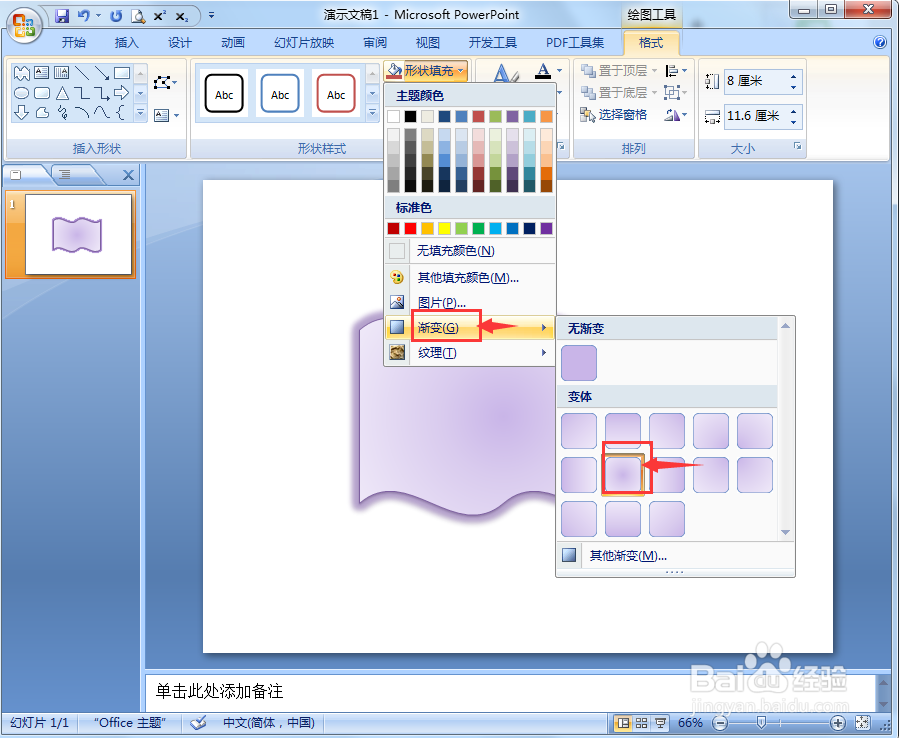
7、我们就给双波形添加上了紫色渐变和发光效果。